
Im nächsten Artikel werfen wir einen Blick auf den persönlichen Assistenten Yoda. Ich fand diesen auf der Suche nach coolen Sachen auf GitHub. Wie gesagt, Yoda ist ein persönlicher Befehlszeilenassistent Dies kann uns helfen, triviale Aufgaben unter Gnu / Linux auszuführen. Es ist eine kostenlose Open Source-Anwendung, die in Python geschrieben wurde.
Es muss gesagt werden, dass es ratsam ist, Yoda in einer virtuellen Umgebung zu testen. Nicht nur Yoda, sondern jede Python-Anwendung, damit global installierte Pakete nicht beeinträchtigt werden. Yoda erfordert Python 2 und PIP. Wenn PIP nicht auf Ihrem Ubuntu installiert ist, können Sie dies überprüfen Ein Artikel, den wir in diesem Blog veröffentlicht haben Es ist eine Weile her, es zu erreichen.
Installieren Sie Yoda, den persönlichen Assistenten der Befehlszeile
Sobald wir PIP in unserem System installiert haben, Wir werden Git-Klon verwenden, um das Programm zu erhalten. Wir müssen nur ein Terminal öffnen (Strg + Alt + T) und schreiben:
git clone https://github.com/yoda-pa/yoda
Mit dem obigen Befehl wird ein Verzeichnis mit dem Namen "yoda" in unserem aktuellen Arbeitsverzeichnis erstellt und der gesamte Inhalt in dieses Verzeichnis geklont. Wir werden auf das yoda-Verzeichnis zugreifen:
cd yoda/
Als nächstes führen wir den folgenden Befehl aus Installieren Sie die Yoda App:
pip install .
muss denk dran der Punkt (.) am Ende des vorherigen Befehls.
Konfigurieren Sie Yoda
Zuerst starten wir die Konfiguration für Speichern Sie unsere Informationen auf dem lokalen System. Führen Sie dazu Folgendes aus:
yoda setup new
Die vorherige Bestellung zwingt uns, die folgenden Fragen zu beantworten:

Unser Passwort wird im gespeichert verschlüsselte KonfigurationsdateiSie brauchen sich also keine Sorgen zu machen. Standardmäßig werden unsere Informationen im Verzeichnis gespeichert ~ / .yoda.
zu Überprüfen Sie die aktuelle Konfiguration, Lauf:
yoda setup check
zu Löschen Sie eine vorhandene Konfigurationmüssen wir nur in das Terminal schreiben (Strg + Alt + T):
yoda setup delete
Verwendung von Yoda
Wer will kann Sie wissen alles, was dieser Assistent für den Benutzer tun kann in ihrer GitHub Seite. Das Folgende ist eine Liste einiger Dinge, die wir mit Yoda tun können.
Chatte mit Yoda
Wir werden fähig sein auf einfache Weise interagieren mit dem Programm unter Verwendung des folgenden Chat-Befehls:

yoda chat who are you?
Testen Sie Ihre Internetgeschwindigkeit
Wir können Yoda danach fragen die Geschwindigkeit, die wir vom Internet haben. Führen Sie dazu Folgendes aus:

yoda speedtest
URL kürzen und erweitern
Yoda hilft auch verkürzen Sie jede URL etwas schreiben wie:

yoda url shorten https://ubunlog.com
zu Erweitern Sie eine verkürzte URL wir werden schreiben:

yoda url expand https://goo.gl/Pn1EeU
Lesen Sie die Nachrichten von Hacker News
ich für gewöhnlich Werfen Sie einen Blick auf die Hacker News-Website. Jeder, der möchte, kann die Nachrichten auf dieser Seite mit Yoda wie folgt lesen:
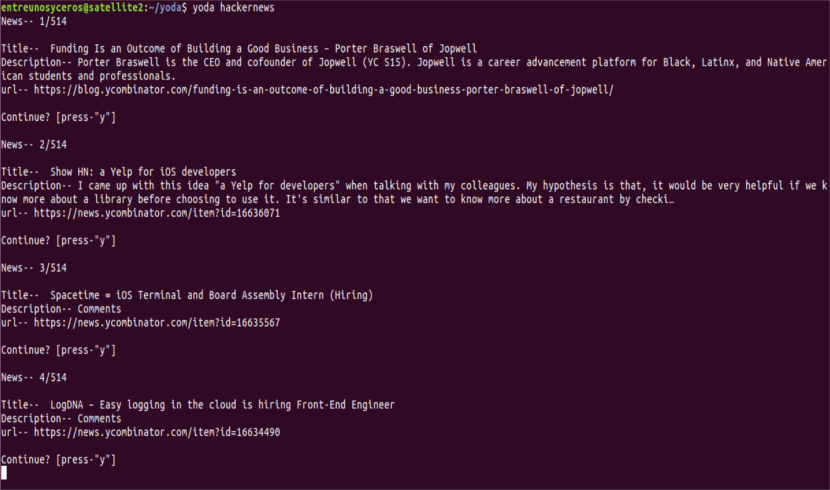
yoda hackernews
Yoda wird es zeigen eine Nachricht nach der anderen. Um die nächsten Nachrichten zu lesen, geben Sie einfach "y" ein und drücken Sie die Eingabetaste.
Persönliche Journale verwalten
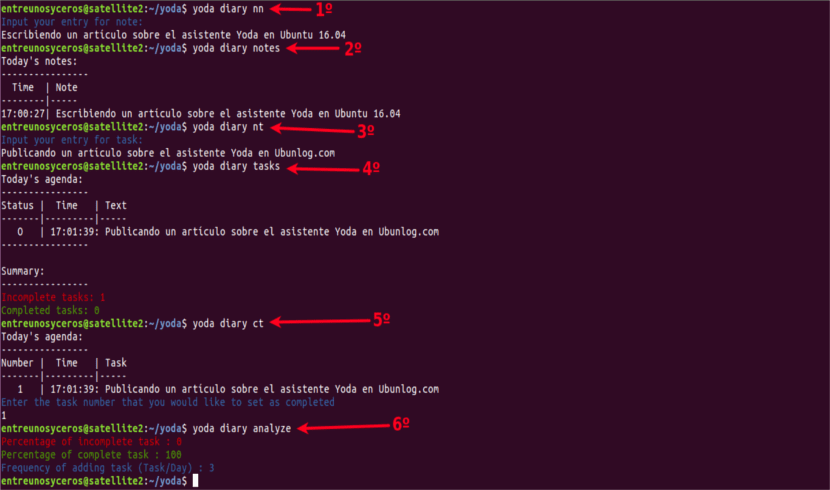
- Wir können auch ein persönliches Tagebuch führen, um wichtige Ereignisse aufzuzeichnen. Zum Erstelle ein neues Tagebuch Wir werden den Befehl verwenden:
yoda diary nn
- Um eine neue Notiz zu erstellen, müssen Sie den vorherigen Befehl ausführen. Wenn wir wollen Alle Notizen anzeigen wir werden schreiben:
yoda diary notes
- Wir können nicht nur Notizen schreiben. Yoda kann uns auch bei der Erstellung von Aufgaben helfen. Zum Erstellen Sie eine neue Aufgabewerden wir ausführen:
yoda diary nt
- zu Zeigen Sie die Aufgabenliste anwerden wir im Terminal schreiben:
yoda diary tasks
- Wenn wir haben eine Aufgabe als unvollständigführen wir den folgenden Befehl aus, um die Seriennummer der Aufgabe zu schreiben, um sie abzuschließen:
yoda diary ct
- Wir werden fähig sein Aufgaben für den aktuellen Monat analysieren jederzeit mit dem Befehl:
yoda diary analyze
Machen Sie sich Notizen zu unseren Kontakten
Zunächst müssen wir die Konfiguration für starten Speichern Sie die Details unserer Kontakte. Führen Sie dazu Folgendes aus:
yoda love setup
Hier werden wir schreiben die Details unseres Kontakts:

Sie zu sehen Personendetails, Lauf:
yoda love status
zu Geburtstag hinzufügen des Kontakts schreibt:

yoda love addbirth
Verfolgen Sie Geldausgaben
Wir brauchen kein separates Tool dazu Kontrollieren Sie unsere finanziellen Ausgaben. Wir können das mit Yoda machen. Zuerst starten wir die Konfiguration zur Steuerung der Geldausgaben mit dem folgenden Befehl:
yoda money setup
hier Wir werden unseren Währungscode schreiben und der anfängliche Betrag:

Lerne den englischen Wortschatz
Dies ist gut, um Wörter auf Englisch zu kennen, obwohl uns die Definitionen auch auf Englisch gegeben werden. Yoda wird uns helfen lerne zufällige Wörter auf Englisch und unseren Lernfortschritt zu verfolgen.
Um ein neues Wort zu lernen, werden wir schreiben:
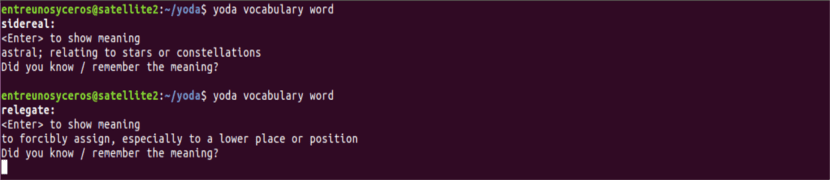
yoda vocabulary word
Dies zeigt uns ein zufälliges Wort. Drücken Sie die Eingabetaste, um die Bedeutung des Wortes anzuzeigen. Yoda wird uns fragen, ob wir die Bedeutung des Wortes bereits kennen.
Hilfe
Außerdem kann Yoda Ihnen dabei helfen, andere Dinge zu tun, z. B. die Definition eines Wortes zu finden und Lernkarten zu erstellen, um auf einfache Weise etwas zu lernen. Zum Erfahren Sie mehr Details und eine Liste der verfügbaren OptionenLesen Sie den Hilfeabschnitt, indem Sie Folgendes eingeben:
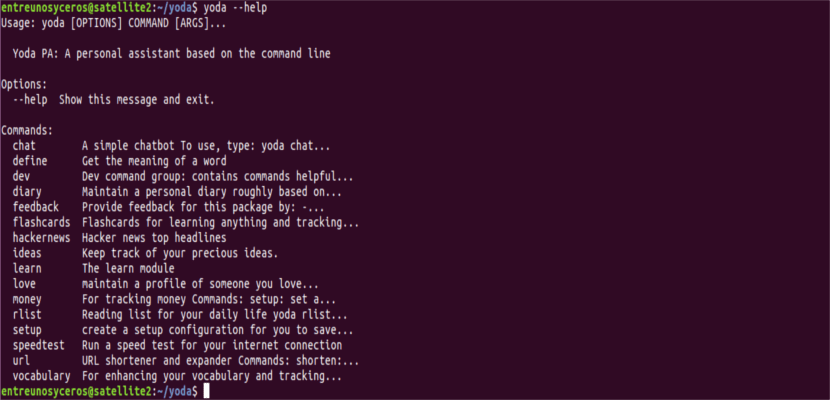
yoda --help
Fabio Neves
Pucha und ich haben gerade ein Problem mit einem Team mit UBUNTU
Guter Einstieg, ich hatte aber schon lange nach etwas Ähnlichem gesucht
Was passiert, wenn ich es auf meinem Ubuntu und nicht in einer virtuellen Umgebung installiere? etwas beeinflussen?
Das einzige, was ich mit YODA machen möchte, ist ein JOURNAL zu führen, da ich RedNoetebook nicht mag und die Einträge daher etwas lang sind. Kann ich das mit YODA machen?
Wie kann ich es deinstallieren, wenn es mir nicht gefällt?
Ich denke, Sie können eine Lösung für Ihre Zweifel auf der GitHub-Seite des Projekts finden https://github.com/yoda-pa/yoda. hallo2.